千百年来,我们对数据的处理都是在一张大小规格受限制的纸上进行的,先哲前辈们积累了许多便于管理的宝贵经验,这些都被一代又一代地传承下来,变成了制表的“习惯”。
今天,我们管理数据已经进入了“无纸化”时代,就说我们经常面对的EXCEL工作表,在我们面前这张“纸”已经不再是210×297的规格,而是1048576×16384个单元格,所以,很多过去的旧习惯,到了这里就从便于管理变成了影响效率。

前期准备工作(包括相关工具或所使用的原料等)
Microsoft Excel改变影响Excel办公效率的九大“坏”习惯
颜色管理
传统做表经常用颜色来区分,这样一来,哪种类型一目了然,好像是十分方便,但是统计起来就问题多多了:统计相同颜色的个数,必须要用到宏表函数get.cell,或者用VBA代码,而且颜色排序筛选都是2007以后的版本才有的功能。
建议:用一列专门说明类别,用条件格式设置颜色区分。
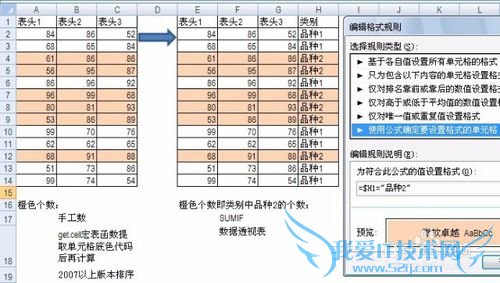
斜线表头
这类表头似乎是做表的一种“美德”,继承传统做法的都崇尚之,甚至还抱怨EXCEL没有现成的斜线表头(EXCEL中斜线是有的,但要在斜线两边分别输入文字就没有现成的了,而双斜线,更是要手工添加的)。其实越是这种为了说明清楚的表头,越是会让电脑“头晕”。
建议:放弃斜线表头。
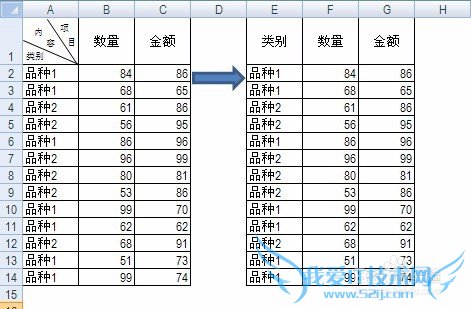
多行表头
这更加是一种传统美德,似乎不是多行表头就说明不清楚问题,可是对于EXCEL来说就糊涂了,多行表头其中必然存在合并单元格,而合并单元格就意味着有空单元格,这样一来,筛选、透视表这些可以不背函数就能很好地统计的功能都会遇到障碍。当然还有一种更要命的,就是斜线和多行表头。
建议:用单行表头。
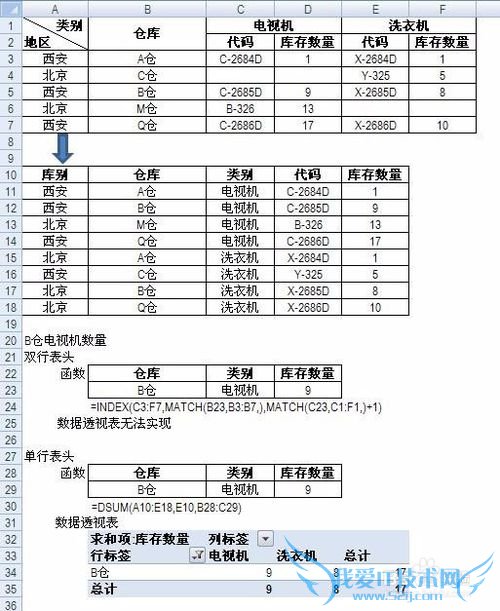
合并单元格
上面的多行表头中,合并单元格会造成筛选和透视表的麻烦,而表内存在合并单元格更是给计算带来巨大的麻烦。
建议:取消所有合并单元格。
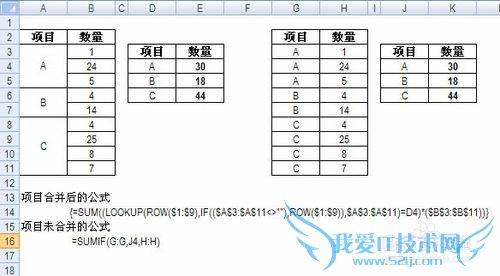
表内表头和表内小计
为了打印的结果每页都有个表头和小计,就把这些放在表里,这样一来,数据稍有增减,整个表就要重做,如此折腾,工作量能不大吗?
建议,取消所有表内表头和表内小计。表头可以在页面设置中设置标题行;每页小计可以利用分类汇总实现。
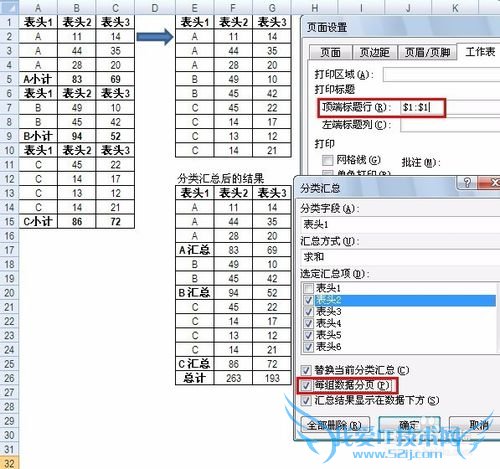
数量和单位在同一单元格中
单元格内是纯数值的内容是可以参加计算的,一般的求和计数平均用最简单的公式就可以完成,如果带着单位,那就有麻烦了。
建议:数量和单位分两个单元格填写。
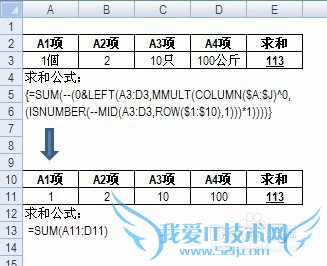
分表留空
经常看到领料登记表,每种物料一张纸,每次领料时就填写一行,填满了再添一张纸。后来这种做法被搬到EXCEL里,用工作表代替的每一张纸。事实上,这样分表是会给统计带来非常大麻烦的。即使合并到一个表,按照旧习惯,会在每个项目下预留很多空行,其实这也是完全没有必要的,因为EXCEL的统计并不受顺序的影响,就算想按顺序看,也只要排个序就可以了。
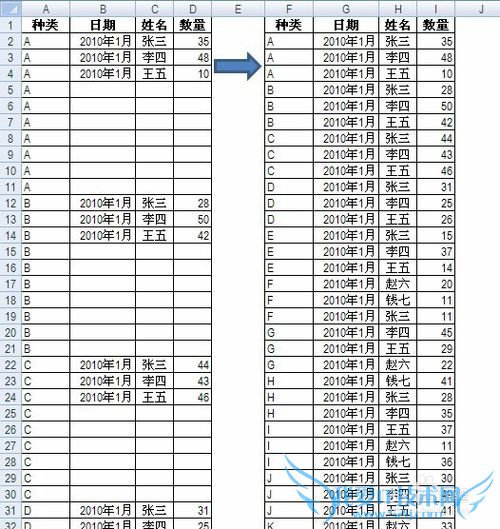
简称和全称并用
比如“南京大学”简称“南大”,“东南大学”简称“东大”,但是电脑一定觉得,“东南大学”应该和“南大”是同类。
建议:除非事先做好了一份非常明细的全称与简称对照表,否则在输入数据时,统一称呼。

大量使用批注
批注看上去是个好东西,单元格内有什么情况注一下,打印时看不到,其实呢?批注用一个两个当然是没什么,可是面对大片区域困难就来了:
批量生成内容有差异的批注;
批量修改批注里的内容虽然可以做到,但受限制比较大;
统计批注数量或批注中指定内容的数量;
……
除非有VBA基础,以上这些恐怕都要手工一个一个处理了。
建议:如果大片区域都要用批注,建议加个辅助列,不想看时可隐藏这些辅助列。

注意事项
好的习惯受益终身经验内容仅供参考,如果您需解决具体问题(尤其法律、医学等领域),建议您详细咨询相关领域专业人士。作者声明:本教程系本人依照真实经历原创,未经许可,谢绝转载。- 评论列表(网友评论仅供网友表达个人看法,并不表明本站同意其观点或证实其描述)
-
